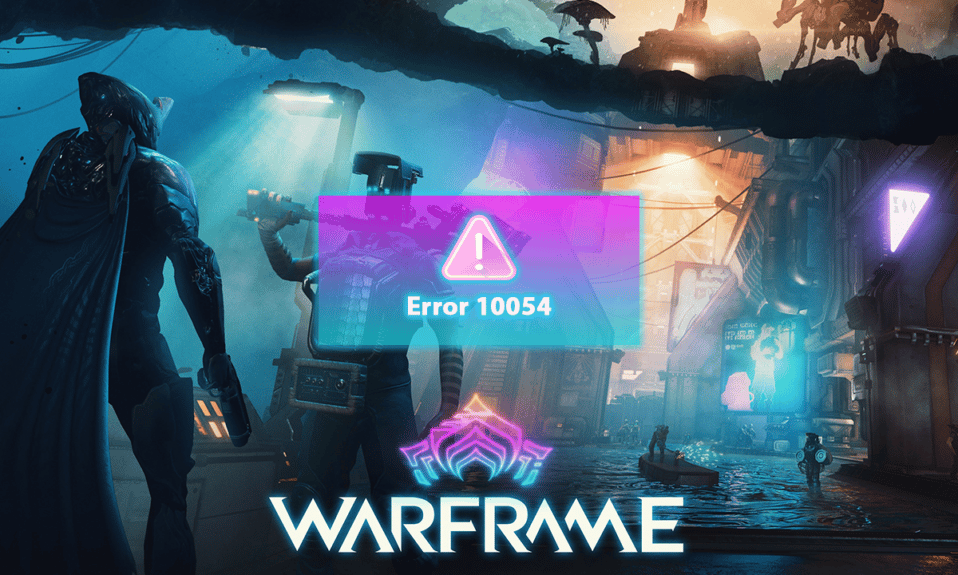
Warframe je bezplatná střílečka, kterou lze hrát na Windows, PS4, XBOX a Nintendo. Tato multiplatformní schopnost dala této hře celosvětovou popularitu. Hráči se však stále potýkají s problémy s touto hrou. Warframe error 10054 je jednou z častých chyb, kterým čelí tito hráči, kteří nevědí, jak ji opravit. Tato chyba 10054 Warframe způsobuje, že hráči ve svém chatu nedostávají žádné zprávy. Pokračujte ve čtení tohoto článku, abyste se dozvěděli více o chybě 10054, existující připojení bylo násilně uzavřeno vzdáleným hostitelem a zcela jej opravte.

Table of Contents
Jak opravit chybu Warframe 10054 v systému Windows 10
Některé z důvodů této chyby na vašem počítači jsou:
- Současný herní region může způsobit komplikace s herními servery a herním regionem.
-
Chybné položky registru her systému Windows mohou vyvolat tuto chybu.
-
Problémy s dotazováním DNS mohou být také zodpovědné za takové chyby Warframe.
- Pokud mají položky registru Windows pro protokoly TCP/IP závady, může se tato chyba dostat na obrazovku vašeho počítače.
Nyní se pojďme ponořit do metod, jak opravit chybu Warframe 10054.
Metoda 1: Základní kroky pro odstraňování problémů
Nejprve se podívejme na základní kroky pro odstraňování problémů, které vám mohou pomoci opravit uvedenou chybu Warframe. Než se pustíte do složitějších metod, měli byste provést tyto kroky.
1. Restartujte počítač
Je to úplně první krok, který by měl každý uživatel PC provést poté, co narazí na nějaké problémy s počítačem a softwarem na něm nainstalovaným.
1. Stisknutím klávesy Windows otevřete nabídku Start.
2. Klikněte na možnost Napájení.
3. Poté vyberte možnost Restartovat a restartujte počítač.

2. Restartujte router/modem
Před odstraňováním problémů se sítí byste měli restartovat router nebo modem, abyste vyřešili problémy s konfigurací. Po restartování routeru nebo modemu se počítač bez problémů připojí k síti, což může opravit chybu Warframe 10054 přímo tam.

Metoda 2: Spusťte Poradce při potížích se sítí
Někdy může mít síť, ke které je připojen váš počítač, problémy se správnou konfigurací. Takže v tomto případě lze problémy s konfigurací vyřešit pomocí řešení problémů se sítí. Na počítači se systémem Windows můžete spustit nástroj pro odstraňování problémů se sítí a zbavit se všech problémů se sítí, abyste opravili chybu Warframe 10054. Přečtěte si a postupujte podle našeho průvodce Jak řešit problémy s připojením k síti v systému Windows 10, abyste porozuměli krokům potřebným ke spuštění nástroje pro odstraňování problémů se sítí na Windows PC.

Metoda 3: Přepnutí oblasti hry
Pokud dojde k problémům s komunikací mezi herními servery a herním regionem, můžete čelit této chybě 10054 Warframe. Můžete to opravit změnou regionu ve hře Warframe. Chcete-li to provést, postupujte podle následujících kroků.
1. Otevřete nabídku hry Warframe a v seznamu klikněte na Možnost.

2. Klikněte na záložku Gameplay.
3. Změňte oblast z možnosti Region, jak je znázorněno níže.

4. Kliknutím na POTVRDIT zespodu změnu uložíte.

5. Znovu spusťte hru Warframe a zjistěte, zda byl problém vyřešen nebo ne.
Metoda 4: Povolte IPv6 pro hry a Windows
Warframe funguje lépe, když je pro hru a PC povolen internetový protokol verze 6 (IPv6). Přečtěte si a postupujte podle níže uvedených kroků, abyste jej aktivovali pro oba.
Možnost I: Pro hru Warframe
IPv6 můžete povolit ve hře Warframe podle následujících kroků.
1. Otevřete nabídku hry Warframe a klikněte na nabídku Možnosti.

2. Nyní klikněte na kartu Chat shora, jak je znázorněno.

3. V seznamu zapněte přepínač pro IPv6.

4. Restartujte hru a zkontrolujte, zda je problém vyřešen či nikoli.
Možnost II: Pro Windows
Můžete také povolit IPv6 z počítače se systémem Windows, abyste opravili problémy se sítí, které způsobují chybu Warframe 10054.
1. Stiskněte klávesu Windows, zadejte Ovládací panely a klepněte na Otevřít.

2. Nastavte Zobrazit podle > Kategorie a poté klikněte na Síť a Internet.

3. Klikněte na Centrum sítí a sdílení.

4. V levém panelu klikněte na možnost Změnit nastavení adaptéru.

5. Nyní klikněte pravým tlačítkem na váš aktivní síťový adaptér v okně Síťové připojení, jak je znázorněno níže.
6. Klepněte na možnost Vlastnosti.

7. Zrušte zaškrtnutí políčka pro internetový protokol verze 6 v seznamu a klepněte na OK.

Metoda 5: Zakažte TCP/IP pomocí Regedit
Pokud mají položky registru Windows pro protokoly TCP/IP závady, může se na vašem PC objevit chyba 10054, že existující připojení bylo násilně ukončeno vzdáleným hostitelem. Tento problém můžete vyřešit deaktivací klíčů registru pro protokoly TCP/IP pomocí následujících kroků.
1. Stiskněte současně klávesy Windows + R pro spuštění dialogového okna Spustit.
2. Napište regedit a stisknutím klávesy Enter otevřete Editor registru.

3. Ve výzvě Řízení uživatelských účtů klikněte na Ano.
4. V Editoru registru přejděte na následující cestu umístění:
HKEY_LOCAL_MACHINESYSTEMCurrentControlSetservicesTcpipParameters

5. Klepněte pravým tlačítkem do prázdné oblasti v pravém podokně a v kontextové nabídce klepněte na možnosti Nový > Hodnota DWORD (32bitová).

6. Do pole názvu napište TdxPrematureConnectIndDisabled a stiskněte klávesu Enter.
7. Dvakrát klikněte na nově vytvořenou hodnotu a změňte hodnotu na 1 v poli Údaj hodnoty.

8. Restartujte počítač a zjistěte, zda byla chyba Warframe 10054 opravena nebo ne.
Metoda 6: Zakažte UPnP a NAT-PMP v možnostech hry
UPnP umožňuje hře Warframe konfigurovat minimálně pomocí kabelového nebo bezdrátového připojení k internetu. Ale to může někdy způsobit problémy s konfigurací hry. Chcete-li deaktivovat nastavení UPnP a NAT-PMP ve hře Warframe, postupujte podle následujících kroků.
1. Otevřete nabídku hry Warframe a v seznamu klikněte na Možnost.

2. Klikněte na záložku Gameplay.
3. Vypněte možnosti přepínače Enable UPnP a Enable NAT-PMP.

4. Kliknutím na možnost POTVRZIT zespodu uložíte provedené změny.

5. Znovu spusťte hru, abyste zjistili, zda je chyba 10054 Warframe opravena nebo ne.
Metoda 7: Použijte Google DNS
Chyba Warframe 10054 se může objevit na vašem PC, pokud má DNS problémy s dotazováním na servery Warframe. V tomto případě DNS server nebude schopen načíst IP adresu požadované webové stránky, což povede k selhání komunikace mezi těmito dvěma. To lze opravit přepnutím aktuálního serveru DNS na server DNS Google. Přečtěte si a postupujte podle našeho průvodce 3 způsoby, jak změnit nastavení DNS v systému Windows 10, abyste zjistili, jak přepnout na server DNS Google a opravit uvedenou chybu Warframe.

Metoda 8: Použijte statickou IP adresu
Hra Warframe používá IP adresu vašeho PC. Pokud tedy dojde k problému s konfigurací s aktuální dynamickou IP adresou, neustále se mění. Můžete to opravit použitím statické IP adresy vašeho počítače, abyste nakonec také vyřešili chybu 10054, existující připojení bylo násilně uzavřeno vzdáleným hostitelem.
1. Napište Příkazový řádek do vyhledávacího pole Windows a klikněte na možnost Spustit jako správce.
2. Zadejte následující příkazy jeden po druhém a po každém příkazu stiskněte klávesu Enter.
ipconfig /release ipconfig /renew

3. Zapište si adresu IPv4, masku podsítě a adresu výchozí brány.
4. Nyní současným stisknutím kláves Windows + R otevřete dialogové okno Spustit.
5. Napište ncpa.cpl a stiskněte klávesu Enter na klávesnici.

6. Nyní klikněte pravým tlačítkem na vaši síť a klikněte na možnost Vlastnosti.

7. Vyberte pole Internet Protocol Version 4 (TCP/IPv4) a klepněte na Vlastnosti, jak je znázorněno níže.

8. Nyní zadejte adresu IPv4, masku podsítě a adresu výchozí brány, které jste si poznamenali v kroku 2.

9. Nakonec uložte změny kliknutím na možnost OK.
Metoda 9: Obnovte nastavení sítě
Od začátku tohoto článku jsme viděli metody, které jsou uvedeny k vyřešení problémů se sítí Windows. Tato metoda také zmiňuje nastavení sítě. Někdy může poškozená nastavení sítě Windows také způsobit komplikace a způsobit chybu 10054 Warframe. Pokud resetujete aktuální nastavení sítě, můžete tuto chybu okamžitě opravit. Postupujte podle našeho průvodce Jak obnovit nastavení sítě v systému Windows 10 a zjistěte, jak krok za krokem resetovat nastavení sítě.

Metoda 10: Vytvořte nový účet Warframe
Pokud se vám nic nepodařilo opravit tuto chybu Warframe 10054, můžete si vytvořit nový účet Warframe. Postupujte podle následujících kroků.
1. Navštivte oficiální web Warframe a klikněte na HRÁT ZDARMA HNED v pravém horním rohu, jak je znázorněno.

2. Klikněte na záložku PC pro otázku: NA ČEM BUDETE HRÁT?

3. Zadejte všechna požadovaná pole a klikněte na PŘIPOJIT SE.

4. Obdržíte registrační e-mail pro dokončení registrace účtu. Otevřete e-mail a klikněte na odkaz Registrace.
5. Nyní otevřete herní aplikaci Warframe na vašem PC.
6. Zadejte nový EMAIL a HESLO a klikněte na PŘIHLÁSIT.

Tímto způsobem jste vytvořili nový Warframe účet a přihlásili se k němu.
***
Doufáme, že jste pochopili kroky k opravě chyby Warframe 10054 ve Windows 10. Své dotazy k tomuto článku a návrhy témat pro budoucí články můžete vkládat do sekce komentářů níže.
